您好,登錄后才能下訂單哦!
您好,登錄后才能下訂單哦!
這篇文章主要介紹怎么在救援/緊急模式下啟動Ubuntu 18.04/Debian 9服務器,文中介紹的非常詳細,具有一定的參考價值,感興趣的小伙伴們一定要看完!
將 Linux 服務器引導到單用戶模式或救援模式是 Linux 管理員在關鍵時刻恢復服務器時通常使用的重要故障排除方法之一。在 Ubuntu 18.04 和 Debian 9 中,單用戶模式被稱為救援模式。
除了救援模式外,Linux 服務器可以在緊急模式下啟動,它們之間的主要區別在于,緊急模式加載了帶有只讀根文件系統文件系統的最小環境,沒有啟用任何網絡或其他服務。但救援模式嘗試掛載所有本地文件系統并嘗試啟動一些重要的服務,包括網絡。
在本文中,我們將討論如何在救援模式和緊急模式下啟動 Ubuntu 18.04 LTS/Debian 9 服務器。
重啟服務器并進入啟動加載程序 (Grub) 屏幕并選擇 “Ubuntu”,啟動加載器頁面如下所示,

按下 e,然后移動到以 linux 開頭的行尾,并添加 systemd.unit=rescue.target。如果存在單詞 $vt_handoff 就刪除它。
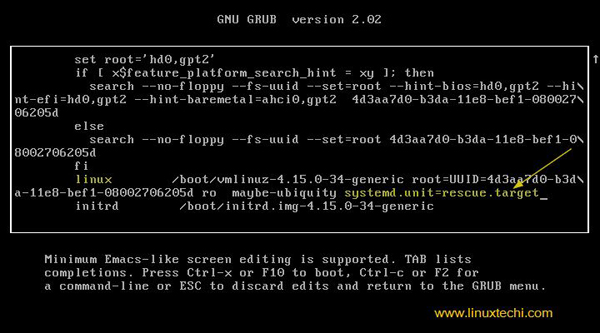
現在按 Ctrl-x 或 F10 啟動,
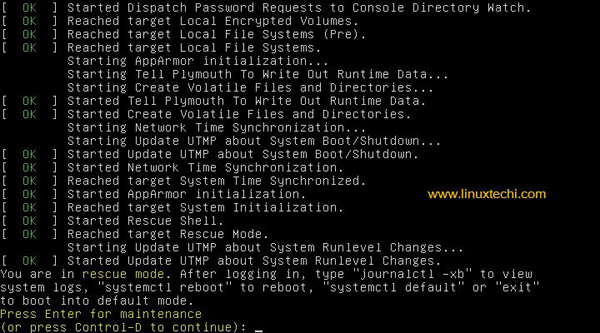
現在按回車鍵,然后你將得到所有文件系統都以讀寫模式掛載的 shell 并進行故障排除。完成故障排除后,可以使用 reboot 命令重新啟動服務器。
重啟服務器并進入啟動加載程序頁面并選擇 “Ubuntu”,然后按 e 并移動到以 linux 開頭的行尾,并添加 systemd.unit=emergency.target。
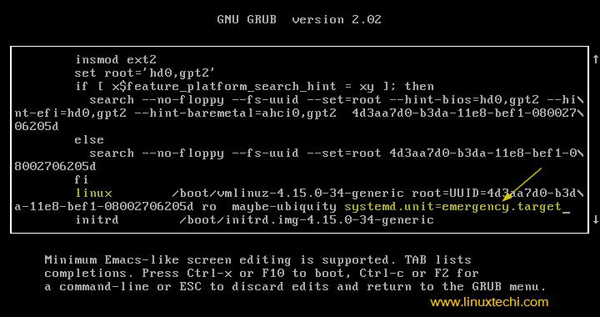
現在按 Ctrl-x 或 F10 以緊急模式啟動,你將獲得一個 shell 并從那里進行故障排除。正如我們已經討論過的那樣,在緊急模式下,文件系統將以只讀模式掛載,并且在這種模式下也不會有網絡,

使用以下命令將根文件系統掛載到讀寫模式,
# mount -o remount,rw /
同樣,你可以在讀寫模式下重新掛載其余文件系統。
重啟 Debian 9.x 服務器并進入 grub頁面選擇 “Debian GNU/Linux”。
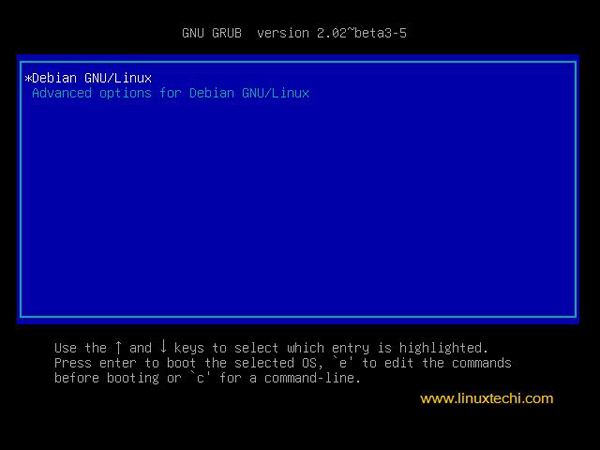
按下 e 并移動到 linux 開頭的行尾并添加 systemd.unit=rescue.target 以在救援模式下啟動系統, 要在緊急模式下啟動,那就添加 systemd.unit=emergency.target。
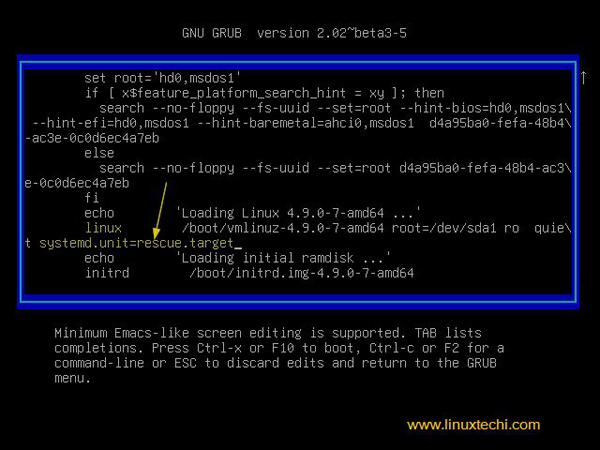
現在按 Ctrl-x 或 F10 以救援模式啟動
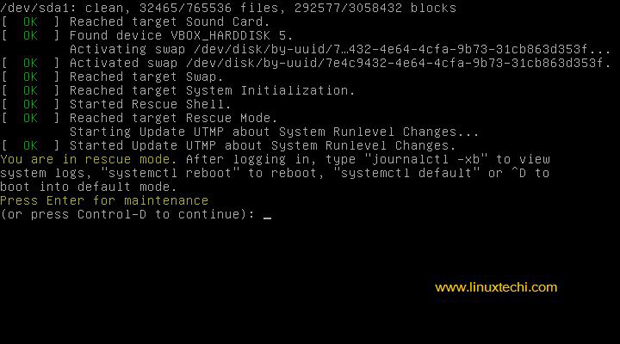
按下回車鍵以獲取 shell,然后從這里開始故障排除。
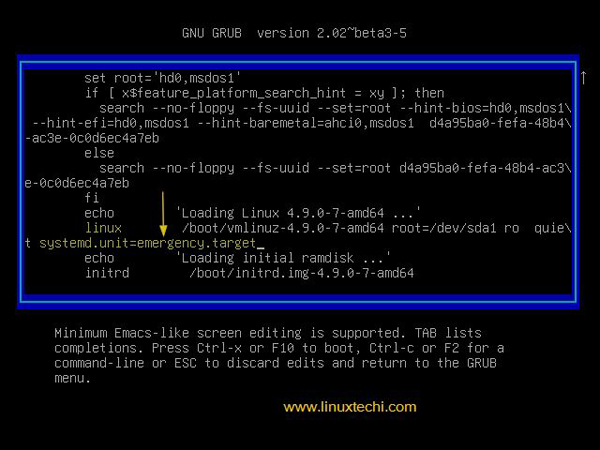
現在按下 ctrl-x 或 F10 以緊急模式啟動系統
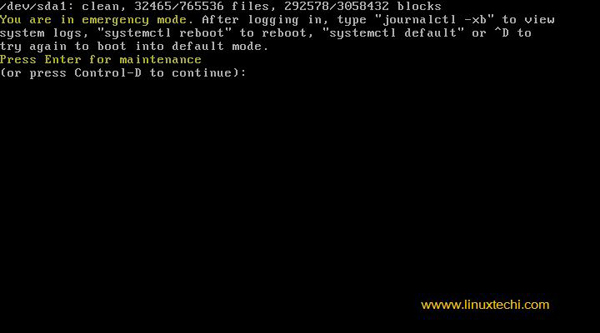
按下回車獲取 shell 并使用 mount -o remount,rw / 命令以讀寫模式掛載根文件系統。
以上是“怎么在救援/緊急模式下啟動Ubuntu 18.04/Debian 9服務器”這篇文章的所有內容,感謝各位的閱讀!希望分享的內容對大家有幫助,更多相關知識,歡迎關注億速云行業資訊頻道!
免責聲明:本站發布的內容(圖片、視頻和文字)以原創、轉載和分享為主,文章觀點不代表本網站立場,如果涉及侵權請聯系站長郵箱:is@yisu.com進行舉報,并提供相關證據,一經查實,將立刻刪除涉嫌侵權內容。